如何在word里面显示或隐藏段落标志符号?我们在使用软件时,常常会遇到一些问题,比如word怎样显示和隐藏段落标记的问题,我们该怎么处理呢。下面这篇文章将为你提供一个解决思路,希望能帮你解决到相关问题。
如何在word里面显示或隐藏段落标志符号
那么在工作当中,有的文档需要段落标志,有的不需要,那么如何让他显示或隐藏呢,这就需要下面的方法
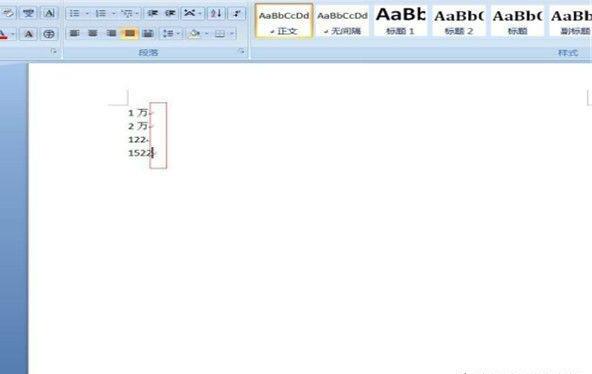
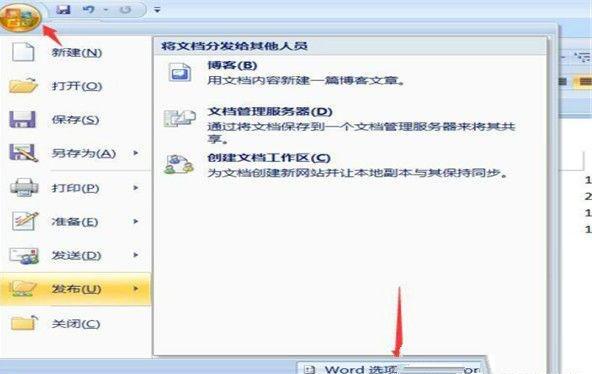
隐藏段落符号吗,打开word,在文档中我们可以看到每个段落后面都有一个标志,那么如何把它隐藏起来,选择offer按钮--------word选项 如图
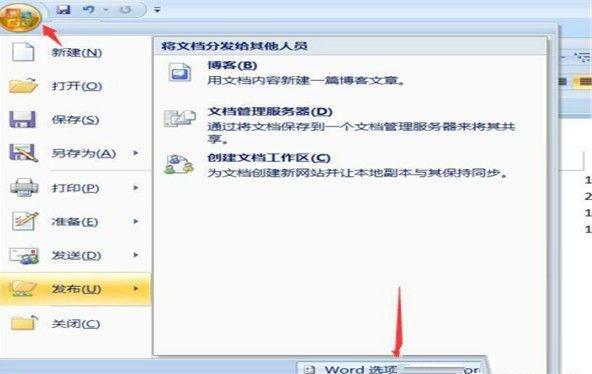
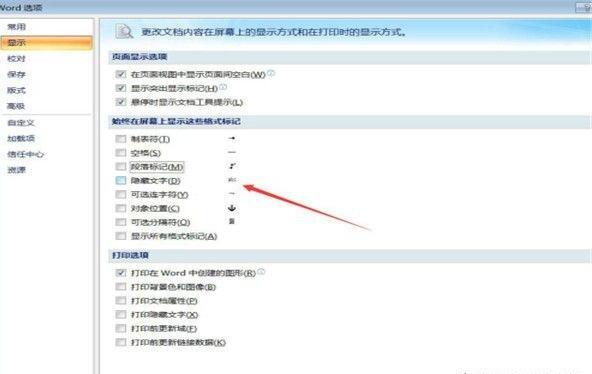
打开word选项后,单击‘显示,然后在左侧找到段落标志,这时我们看到段落标志左侧已挂钩,我们直接将挂钩去掉即可,单击‘确定’然后在word文档可以看到段落标志符号没有了,段落标志符号已隐藏,如图所示
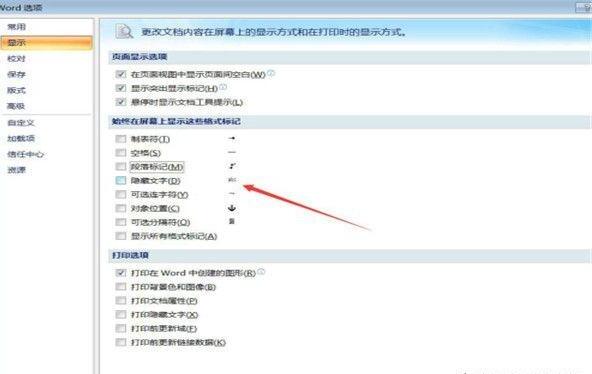
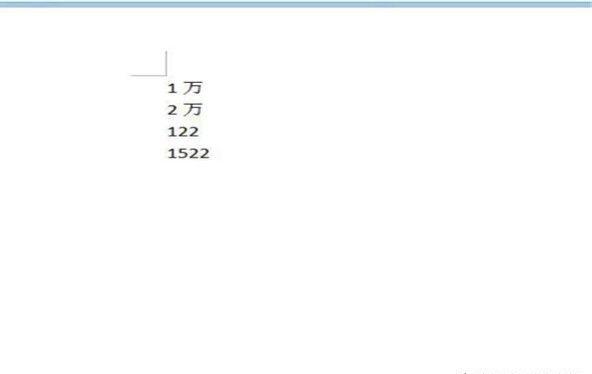
显示段落符号,如果想让word文档有段落标志符号,打开word,选择offer按钮--------word选项 如图
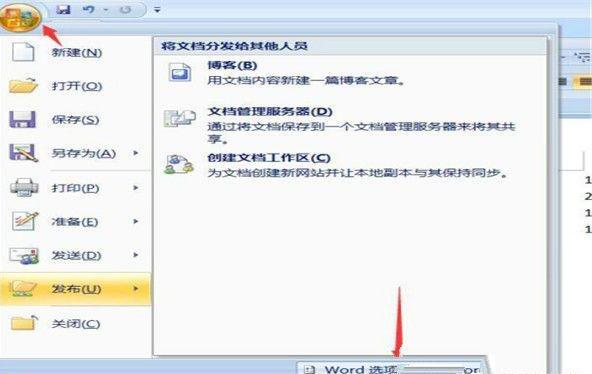
打开word选项后,单击‘显示,然后在左侧找到段落标志,在段落标志左侧挂钩,单击确定,我买可以看到word文档段落标志符号就显示出来了,如图
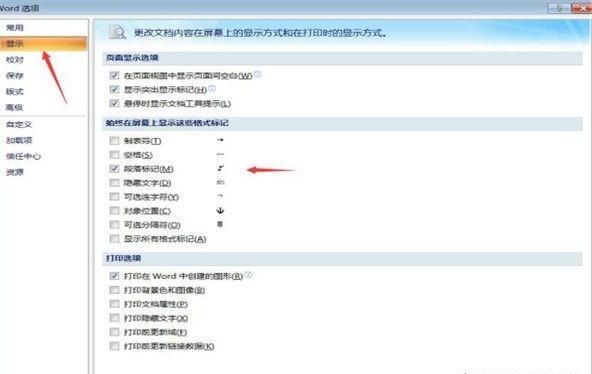
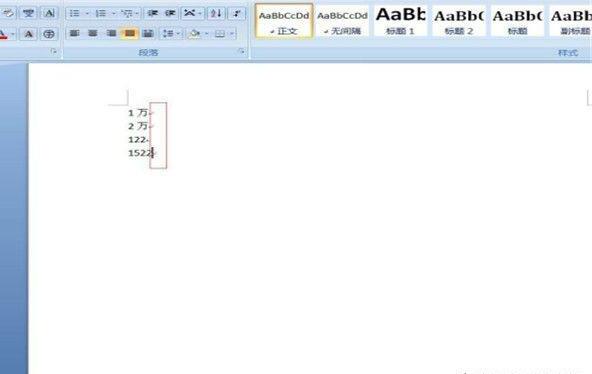
word怎样显示和隐藏段落标记

第一:打开word文档。
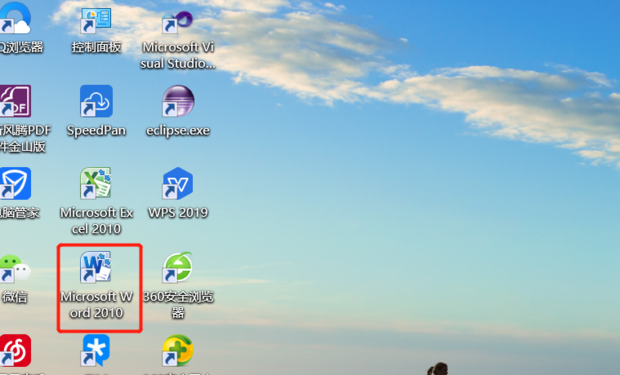
第二:打开一篇文档。

第三:点击“文件”中的“选项”。
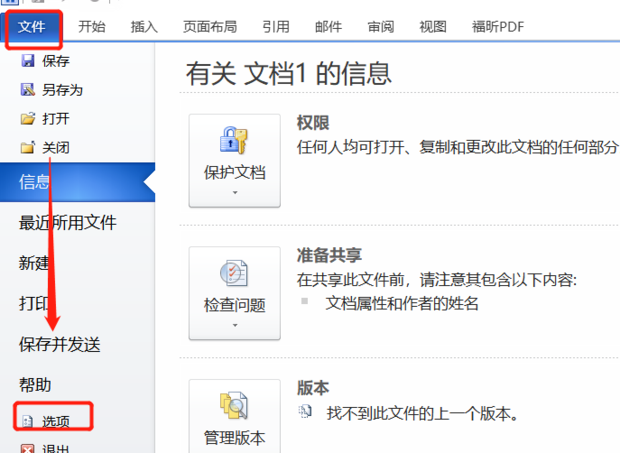
第四:点击“显示”,并取消勾选“段落标记”。

第五:这样就可以隐藏回车符/换行符。

第六:同样的方法,勾选“段落标记”。
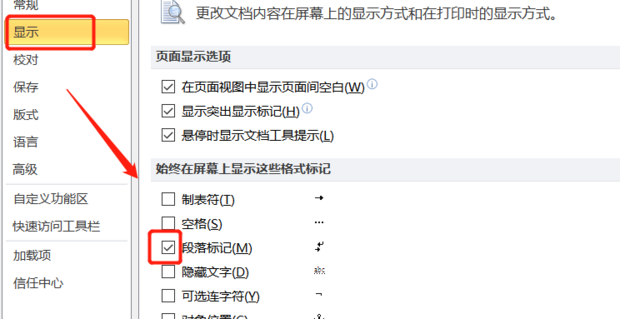
第七:最后就会显示回车符/换行符。

关于word怎样显示和隐藏段落标记的全部内容就介绍完了,希望文章能够帮你解决相关问题,更多请关注本站软件栏目的其它相关文章!
